Зміст
Tellico може імпортувати та експортувати дані до файлів у найрізноманітніших форматах, а також шукати потрібні дані на сайтах у мережі Інтернет.
Tellico може виконувати пошук даних на різноманітних сайтах мережі Інтернет за допомогою діалогового вікна отримання даних. Записи може бути безпосередньо імпортовано і додано до вашої поточної збірки. Джерела даних можна налаштувати за допомогою параметрів джерел даних.
Пошук можна виконувати за різними критеріями: Назва, Особа, ISBN, UPC/EAN, LCCN або Ключове слово. Деякі з джерел даних підтримують не всі з перелічених критеріїв. ISBN і LCCN призначено лише для книжок, а UPC або EAN можна застосовувати до будь-яких записів.
Після запуску процедури пошуку напис на кнопці буде змінено на , за допомогою натискання якої можна припинити пошук. Знайдені результати буде додано до списку, розташованого безпосередньо під полем пошуку, вибір елемента покаже результат без додавання його до збірки. Натискання кнопки додасть всі вибрані елементи до вашої збірки. Якщо у джерелі даних буде знайдено більше результатів, ніж ви бажали, активною стане кнопка . Натискання кнопки призведе до вилучення всіх результатів і відновлення початкових значень у полі пошуку.
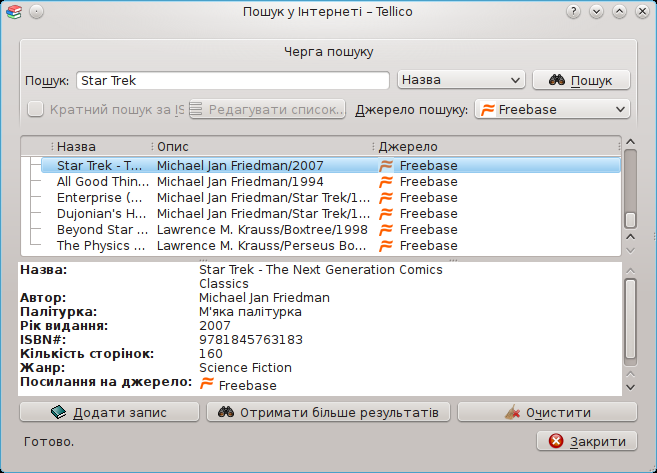
Буде знайдено лише записи, які відповідають поточному типу збірки. У стовпчику Опис буде показано додаткові відомості щодо запису, наприклад, для того, щоб ви могли відрізнити відео у різних форматах або книги у різних палітурках. Після успішного додавання запису у перший стовпчик списку буде додано позначку.
Додати одразу декілька записів можна за допомогою стандартного способу вибору декількох елементів у KDE: вам слід утримувати натиснутими клавіші Shift або Ctrl під час наведення вказівника миші на записи і клацання лівою кнопкою миші.
Для полегшення користування сканерами штрихкодів, до ключів пошуку можна включати декілька значень ISBN. Позначення пункту Кратний пошук за ISBN/UPC вимкне поле пошуку і увімкне кнопку , за допомогою натискання якої ви можете відкрити багаторядкове поле для введення тексту. Кожне зі значень ISBN слід вводити у окремий рядок. Після того, як ви натиснете кнопку закриття вікна кожне значення ISBN буде перевірено на коректне форматування. Інструмент перевірки ISBN здатен належно відформатувати перетворювати 13-цифрові значення EAN, а також повноцінні коди UPC. Список ISBN можна також прочитати з текстового файла.